- Wenn die Outlook-Schnelldruckoption nicht funktioniert, kann dies daran liegen, dass Ihre PDFs beschädigt sind.
- In diesem Fall können Sie ein intelligentes Tool verwenden, das beschädigte Dateien reparieren kann. Überprüfen Sie es in unserem Leitfaden.
- Wenn Sie eine PDF-Datei aus Outlook nicht drucken können, müssen Sie manchmal möglicherweise eine Fehlerbehebung im abgesicherten Modus durchführen.
- Eine wirklich schnelle Lösung kann auch die Installation der neuesten Version einer dedizierten Adobe-App sein. Versuchen Sie es jetzt.

Diese Software hält Ihre Treiber am Laufen und schützt Sie so vor gängigen Computerfehlern und Hardwarefehlern. Überprüfen Sie jetzt alle Ihre Treiber in 3 einfachen Schritten:
- DriverFix herunterladen (verifizierte Download-Datei).
- Klicken Scan starten um alle problematischen Treiber zu finden.
- Klicken Treiber aktualisieren um neue Versionen zu erhalten und Systemstörungen zu vermeiden.
- DriverFix wurde heruntergeladen von 0 Leser in diesem Monat.
Ausblick 365 enthält eine praktische Schnelldruckoption, mit der Benutzer PDF- und andere Dateianhänge drucken können.
Einige Benutzer haben jedoch in Microsoft-Forenbeiträgen gesagt, dass die Microsoft Outlook Quick Print-Funktion nicht funktioniert, wenn es um PDF E-Mail Anhänge.
In diesem Artikel werden wir sehen, was die einfachsten und effizientesten Lösungen sind, um dieses Problem in kürzester Zeit zu beheben.
Wie kann ich das Drucken von Outlook 365 PDF-Anhängen beheben?
1. Installieren Sie eine spezialisierte Software eines Drittanbieters

- Öffnen Sie eine E-Mail in Outlook.
- Klicken Sie dann auf die Dropdown-Menüschaltfläche für eine angehängte PDF-Datei.
- Wählen Sie die Anhänge im Alle Anhänge speichern Fenster, und klicken Sie auf OK Taste.
- Öffnen Sie den Acrobat-Reader.
- Klicken Datei dannÖffnen, um das gespeicherte PDF-Dokument zu öffnen.
- Dann klick Datei, Zugriff Drucken um das PDF auszudrucken.
Wenn Sie eine PDF-Datei aus Outlook 365 nicht drucken können, speichern Sie Ihren Anhang auf Ihrem PC und versuchen Sie, ihn mit einer speziellen PDF-Software wie Adobe Reader zu drucken.
Laden Sie die Software einfach von der offiziellen Adobe-Seite herunter, installieren Sie sie auf Ihrem PC und genießen Sie eine Vielzahl zusätzlicher Funktionen für die völlig kostenlose Bearbeitung von PDFs.

Adobe Acrobat Reader
Überprüfen Sie das ultimative PDF-Leseerlebnis, öffnen Sie mehrere Dateiformate und drucken Sie sie aus.
2. Temporäre Outlook-Dateien löschen
- Einige Benutzer haben gesagt, dass sie behoben haben, dass Outlook keine PDF-Dateien druckt, indem sie temporäre Outlook-Dateien gelöscht haben. Drücken Sie die Windows-Taste + E-Hotkey.
- Wähle aus Versteckte Gegenstände Kontrollkästchen auf der Registerkarte Ansicht des Datei-Explorers.
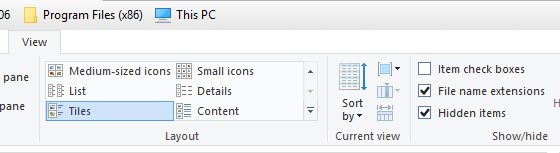
- Geben Sie dann diesen Pfad in die Adressleiste des Datei-Explorers ein:
C:\Benutzer\%Benutzername%\AppData\Local\Microsoft\Windows\Temporary Internet Files\Content. Ausblick - Wählen Sie alle Dateien innerhalb der Inhalt. Ausblick Ordner durch Drücken der Strg + ein Hotkey.
- Drücke den Löschen Taste.
3. Beschädigte PDF-Anhänge reparieren
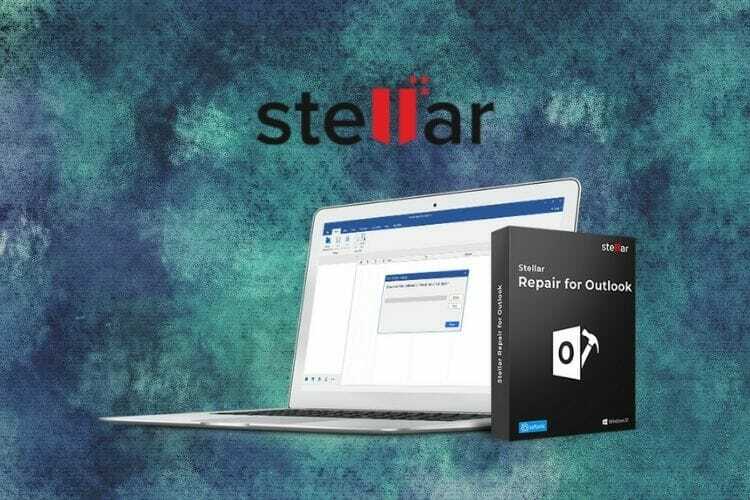
- Öffne Stellar.
- Wählen Sie alle PDF-Anhänge aus, die Sie drucken müssen
- Fügen Sie sie zum Stellar PDF Repair Tool hinzu
- Drücken Sie dann die Reparatur Taste.
- Zeigen Sie eine Vorschau der Dateien an, um das Ergebnis zu überprüfen, und speichern Sie sie auf Ihrem Computer.
- Öffnen Sie danach das fixierte PDF-Dokument; und versuchen Sie es erneut zu drucken.
Benutzer, die ihre angehängten PDF-Dokumente nicht mit Outlook oder einer anderen Software öffnen und drucken können, müssen möglicherweise beschädigte PDF-Dateien reparieren. Um ein beschädigtes PDF zu reparieren, können Sie ein Tool wie Stellar verwenden.
⇒ Holen Sie sich Stellar
4. Öffnen Sie Outlook im abgesicherten Modus
- Um sicherzustellen, dass es keine widersprüchlichen Add-Ins gibt, können Benutzer den unten stehenden Pfad im abgesicherten Modus öffnen und dann die. drücken Windows-Taste + R-Hotkey:
id=urn: Enhancement-53ce20e0 class=textannotation>Outlook - Eingeben Ausblick /sicher im Lauf.
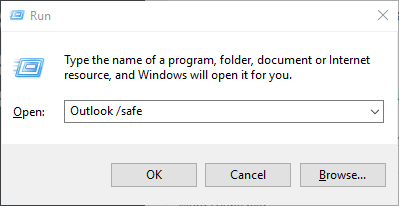
- Drücken Sie die OK Taste.
- Wählen Sie Outlook im Dropdown-Menü Profilname aus.
- Wähle aus OK Möglichkeit.
- Versuchen Sie dann, die PDF-Dokumente aus Outlook im abgesicherten Modus zu drucken.
Die Verwendung des abgesicherten Modus ist normalerweise eine Lösung, die magisch wirken kann, wenn Fehler auftreten und dieser Fall nicht anders ist. Befolgen Sie einfach die obigen Schritte sorgfältig und Sie werden es in kürzester Zeit beheben.
5. Überprüfen Sie, ob der ausgewählte Drucker der Standarddrucker ist
- Benutzer können Outlook-PDF-Anhänge nur mit den Standarddruckern drucken Angehängte Dateien drucken Option ausgewählt. Um zu überprüfen, ob Sie den Standarddrucker ausgewählt haben, öffnen Sie das Lauf Zubehörteil.
- Eingeben Schalttafel in Ausführen und drücken Sie die Eingabetaste, um das direkt darunter angezeigte Fenster zu öffnen.
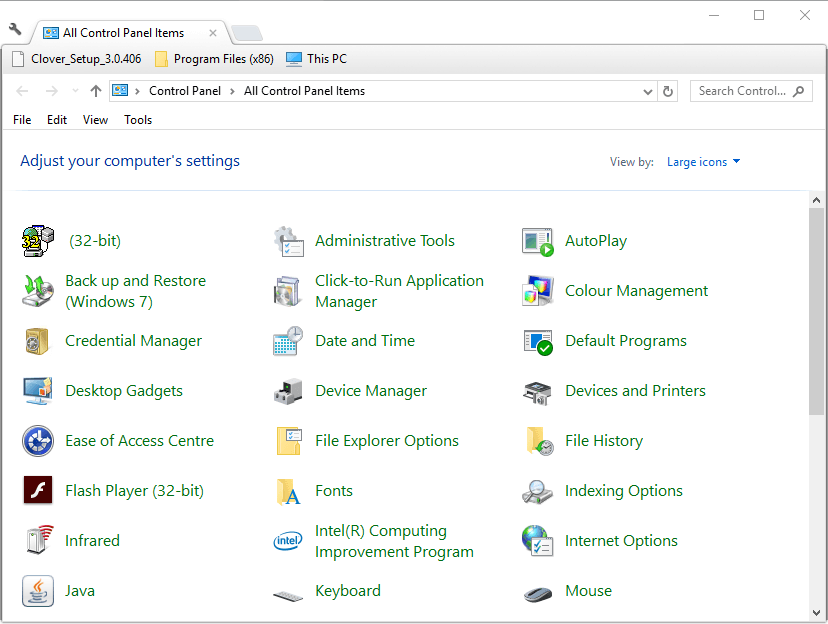
- Klicken Geräte und Drucker um das Control Panel Applet im Snapshot direkt darunter zu öffnen. Das Applet der Systemsteuerung markiert den Standarddrucker mit einem grünen Häkchen.
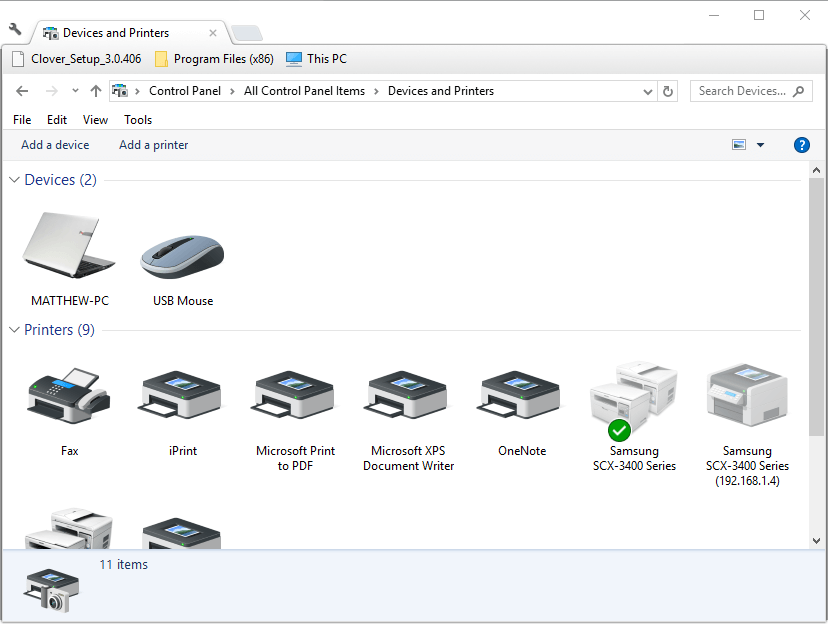
- Wenn der zum Drucken von PDFs ausgewählte Drucker nicht der Standarddrucker ist, klicken Sie mit der rechten Maustaste darauf und wählen Sie die Option Als Standard Drucker festgelegt Möglichkeit.
- Wählen Sie dann den Standarddrucker im Fenster "Druckoptionen" von Outlook aus.
Wenn Sie feststellen, dass die Schnelldruckoption in Outlook nicht funktioniert, kann dies daran liegen, dass Ihr Drucker nicht einmal als Standardgerät für diese spezielle Aktion festgelegt ist.
Befolgen Sie die oben genannten Schritte, starten Sie Outlook 365 und versuchen Sie, einen PDF-Anhang zu drucken, um zu sehen, ob das Problem dadurch behoben wurde.
6. Aktualisieren Sie den Druckertreiber manuell
- Greifen Sie auf das Suchfeld in der Taskleiste zu, geben Sie ein Gerätemanager, dann wähle Gerätemanager.
- Wählen Sie aus der Liste eine Kategorie aus, um die Geräte anzuzeigen, und klicken Sie dann auf die Kategorie, die Sie aktualisieren möchten.
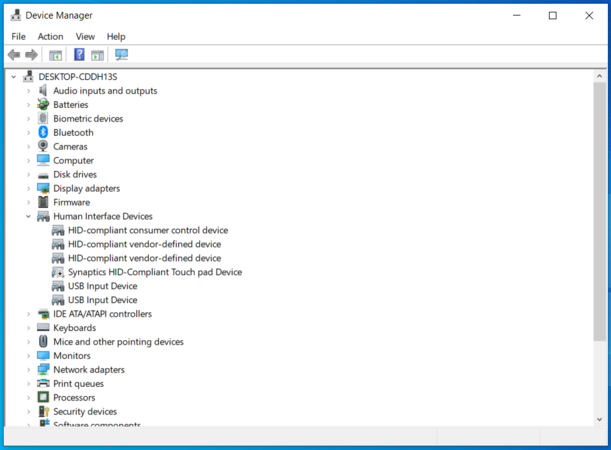
- Wählen Automatisch nach aktualisierter Treibersoftware suchen.
- Wählen Treiber aktualisieren.
Benutzer, die im Allgemeinen fragen Warum kann ich keine PDF-Datei aus meiner E-Mail drucken?, sollten wissen, dass sie möglicherweise ihre Druckertreiber aktualisieren müssen. Befolgen Sie einfach die oben genannten Schritte und Sie sollten in der Lage sein, das Problem zu lösen.
Wenn Windows keinen neuen Treiber findet, können Sie versuchen, auf der Website des Geräteherstellers nach einem zu suchen und deren Anweisungen zu befolgen.
7. Versuchen Sie, den PDF-Anhang von einem anderen E-Mail-Client zu drucken

Outlook begann als einfacher E-Mail-Client. Natürlich wurden einige neue Funktionen hinzugefügt. Sie können auch eine stärkere Integration mit dem Rest der Office-Suite sehen.
Es sind jedoch andere E-Mail-Clients für Windows erschienen. Starke Konkurrenten wie Mailbird bieten die Integration mit Ihren Lieblings-Apps wie Google Kalender oder WhatsApp.
Es gibt sogar eine coole Funktion, die eine Verbindung zu LinkedIn herstellt, um Ihre Kontakte nachzuschlagen. Grundlegende Funktionalitäten wie das Drucken der PDFs, die Sie als Anhang erhalten haben, sind ebenfalls vorhanden.
Probieren Sie Mailbird aus. Es könnte der frische Wind sein, den Sie brauchen, insbesondere mit dem 24/7-Support, der bei kostenpflichtigen Plänen angeboten wird.
⇒Holen Sie sich Mailbird
Dies sind ein paar Tipps, die das Outlook-Drucken für PDF-Anhänge beheben könnten, und wir vertrauen darauf, dass Sie das Problem lösen, wenn Sie unsere Anweisungen richtig befolgen.
Ähnliche Probleme können auch in früheren Versionen von Outlook auftreten. Einige Benutzer sagen zum Beispiel, dass Outlook 2016 Schnelldruck-PDF funktioniert nicht. In diesem Fall sollten die gleichen Lösungen gelten.
Kennen Sie andere Methoden? Fühlen Sie sich frei, sie in den Kommentaren unten zu teilen.
Häufig gestellte Fragen
Beschädigte PDF-Dateien können in diesem Fall schuld sein, und um das Problem zu lösen, benötigen Sie ein leistungsstarkes Tool wie Stellar. Sehen Sie sich alle Lösungen in unserem einfachen an Anleitung zur Behebung, dass Outlook 365 keine PDF-Anhänge druckt.
Die Verwendung von Adobe Acrobat Reader ist eine großartige Lösung für diese Aktion. Werfen Sie einen Blick auf all die anderen hervorragenden Optionen in diesem Artikel zum Beheben von PDF-Dateien, die in Windows 10 nicht richtig gedruckt werden.
Sie könnten versuchen, Ihren Druckertreiber zu aktualisieren. Weitere tolle Lösungen finden Sie hier Anleitung zur Behebung des Problems, dass Adobe Reader keine PDF-Dokumente druckt.


